百度网盘共享文件怎么发给别人 怎样用百度网盘分享文件
更新时间:2023-10-22 18:14:43作者:yang
百度网盘共享文件怎么发给别人,在现代社会中随着数字化技术的不断发展,人们在日常生活中需要频繁地分享文件,而百度网盘作为一款备受欢迎的文件存储与共享工具,给人们提供了便捷的分享方式。对于那些不了解如何将文件通过百度网盘分享给他人的人来说,这里将介绍一些简单易行的方法。通过阅读本文,您将了解到百度网盘分享文件的具体步骤,从而更好地满足您在文件分享方面的需求。
操作方法:
1.打开电脑,找到百度网盘。点击并进入,如图所示。
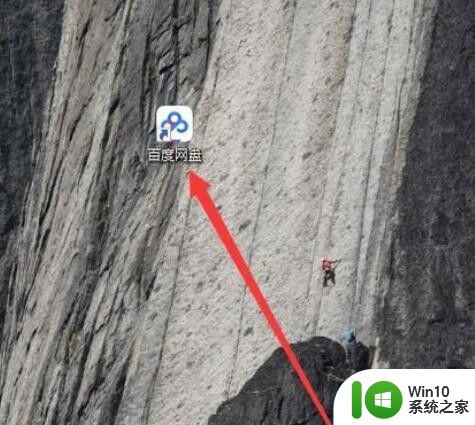
2.进入之后,找到自己想要分享的文件。将其勾选上,如图所示。
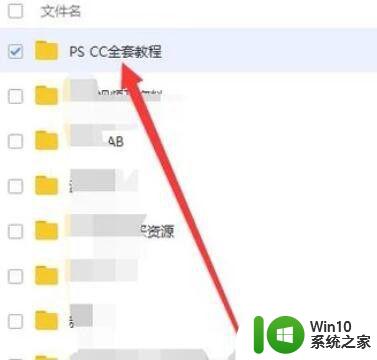
3.勾选之后,点击“分享”,如图所示。
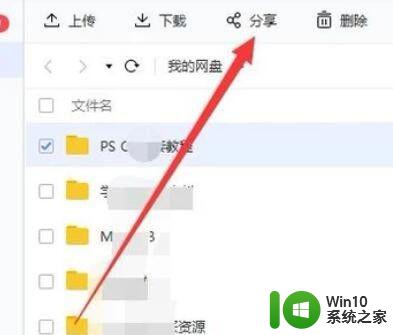
4.进入之后,点击“创建链接”,如图所示。
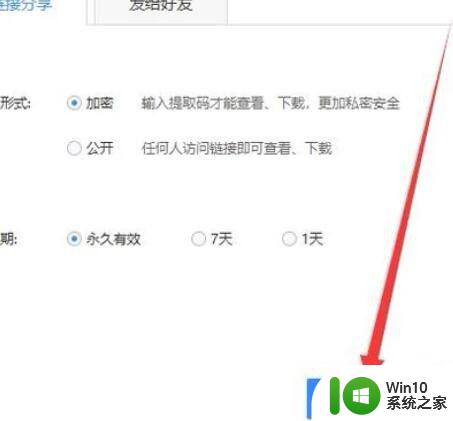
5.创建完成之后,将链接发送给好友即可完成分享。如图所示。
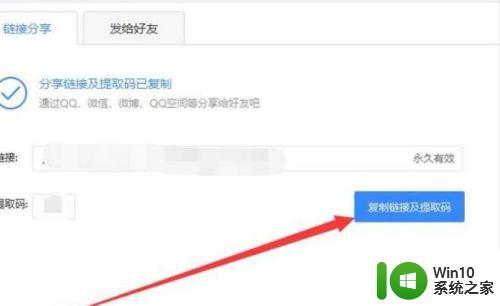
6.你学会了吗?赶快动手试一试吧。
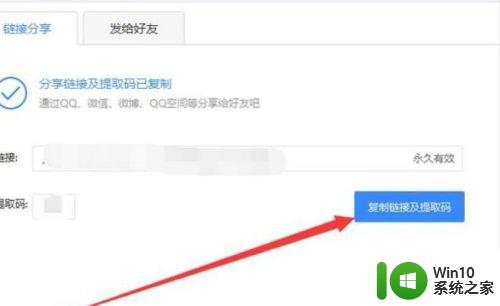
以上就是如何分享百度网盘共享文件的全部内容,如果有任何疑问,请参考小编的步骤进行操作,希望这对大家有所帮助。
百度网盘共享文件怎么发给别人 怎样用百度网盘分享文件相关教程
- 百度网盘压缩文件如何免费解压 百度网盘如何免费解压RAR文件
- 给了提取码怎么在百度网盘提取 百度网盘提取码怎么输入
- 怎么连接另一台电脑的共享文件夹 如何通过局域网连接别人的共享文件夹
- win7共享给win10 如何在Win7上进行局域网文件共享(2018图解)
- 百度网页打不开,其他都正常 百度网页打不开怎么办
- win7能给win10共享文件 Win10和Win7打印机共享教程
- win10共享我可以访问他,他访问不了我怎么回事 Win10共享文件别人无法访问
- win10家庭版局域网打印机共享 Win10家庭版共享打印机和共享文件教程
- 照片怎么打包文件发给别人 电脑如何批量打包图片发送
- 全球债市遭抛售,恒指或创新高,马士基业绩超预期
- 高通骁龙8至尊版发布,性能媲美桌面处理器,决胜AI时代的关键!
- 高通骁龙8至尊版发布:二代自研CPU性能逆天,最强AI更像真人
- 一个印度人救了微软,另一个毁了IBM?探讨印度人在科技行业的影响力
微软新闻推荐
- 1 高通骁龙8至尊版发布:二代自研CPU性能逆天,最强AI更像真人
- 2 英特尔AMD史诗级合作,捍卫X86生态:两大巨头联手,颠覆传统CPU格局
- 3 微信消失在桌面了,怎么找回 微信桌面快捷方式消失怎么恢复
- 4 打印机的纸怎么放进去 打印机纸盒放纸技巧
- 5 onedrive开始菜单 Win10如何设置Onedrive开启和使用
- 6 台式电脑如何连接打印机设备打印 台式电脑如何设置本地打印机
- 7 惠普笔记本win11移动硬盘怎么用 win11系统移动硬盘插入后不显示
- 8 微软称每天有超过15000条恶意QR码信息被发送到教育目标,如何有效应对?
- 9 win10系统电脑没有wifi选项 Win10无线网络不显示解决方法
- 10 win7能看见的文件夹win10看不到 win7可以访问win10但win10无法访问win7
win10系统推荐
- 1 番茄家园ghost win10 32位官方最新版下载v2023.12
- 2 萝卜家园ghost win10 32位安装稳定版下载v2023.12
- 3 电脑公司ghost win10 64位专业免激活版v2023.12
- 4 番茄家园ghost win10 32位旗舰破解版v2023.12
- 5 索尼笔记本ghost win10 64位原版正式版v2023.12
- 6 系统之家ghost win10 64位u盘家庭版v2023.12
- 7 电脑公司ghost win10 64位官方破解版v2023.12
- 8 系统之家windows10 64位原版安装版v2023.12
- 9 深度技术ghost win10 64位极速稳定版v2023.12
- 10 雨林木风ghost win10 64位专业旗舰版v2023.12
系统教程推荐
- 1 蜘蛛侠:暗影之网win10无法运行解决方法 蜘蛛侠暗影之网win10闪退解决方法
- 2 win10玩只狼:影逝二度游戏卡顿什么原因 win10玩只狼:影逝二度游戏卡顿的处理方法 win10只狼影逝二度游戏卡顿解决方法
- 3 U盘装机提示Error 15:File Not Found怎么解决 U盘装机Error 15怎么解决
- 4 《极品飞车13:变速》win10无法启动解决方法 极品飞车13变速win10闪退解决方法
- 5 window7电脑开机stop:c000021a{fata systemerror}蓝屏修复方法 Windows7电脑开机蓝屏stop c000021a错误修复方法
- 6 win10桌面图标设置没有权限访问如何处理 Win10桌面图标权限访问被拒绝怎么办
- 7 win10打不开应用商店一直转圈修复方法 win10应用商店打不开怎么办
- 8 无线网络手机能连上电脑连不上怎么办 无线网络手机连接电脑失败怎么解决
- 9 win10错误代码0xc0000098开不了机修复方法 win10系统启动错误代码0xc0000098怎么办
- 10 笔记本win10系统网络显示小地球只有飞行模式如何恢复 笔记本win10系统网络无法连接小地球图标灰色